7 лучших настроек Apple TV 4K и хитрости, которые вы должны знать
Опубликовано: 2021-12-02Apple TV 4K — одно из лучших потоковых устройств с первоклассными функциями и функциями высокого класса. Хотя потоковое окно легко настроить, некоторые не столь очевидные конфигурации могут улучшить вашу потоковую передачу и навигацию.
Мы перечислим семь из этих настроек Apple TV 4K и покажем, как их использовать. Прежде чем продолжить, убедитесь, что на Apple TV установлена последняя версия tvOS.

1. Откалибруйте телевизор для цветового баланса
Вы должны откалибровать свой Apple TV при его первой настройке. Это обеспечит наилучшее качество цвета и изображения при потоковой передаче фильмов. Если вы еще этого не сделали, мы покажем вам, как это сделать.
Если у вас есть iPhone, который поддерживает Face ID, вы можете использовать функцию «Цветовой баланс» tvOS, чтобы автоматически улучшить качество изображения вашего телевизора.
С помощью инструмента «Цветовой баланс» Apple TV будет использовать ваш телефон для измерения цветового отклика вашего телевизора и корректировки выходного сигнала для повышения качества изображения.
Опять же, ваш iPhone должен поддерживать Face ID и работать под управлением iOS 14.5 или более поздней версии. Для этой операции не требуется, чтобы ваши устройства (iPhone и Apple TV) находились в одной сети. Калибровка цветового баланса вашего телевизора не требует подключения к Интернету. Просто поднесите iPhone ближе к телевизору и выполните следующие действия.
- На Apple TV перейдите в « Настройки » > « Видео и аудио » и выберите « Цветовой баланс » в разделе «Калибровка».
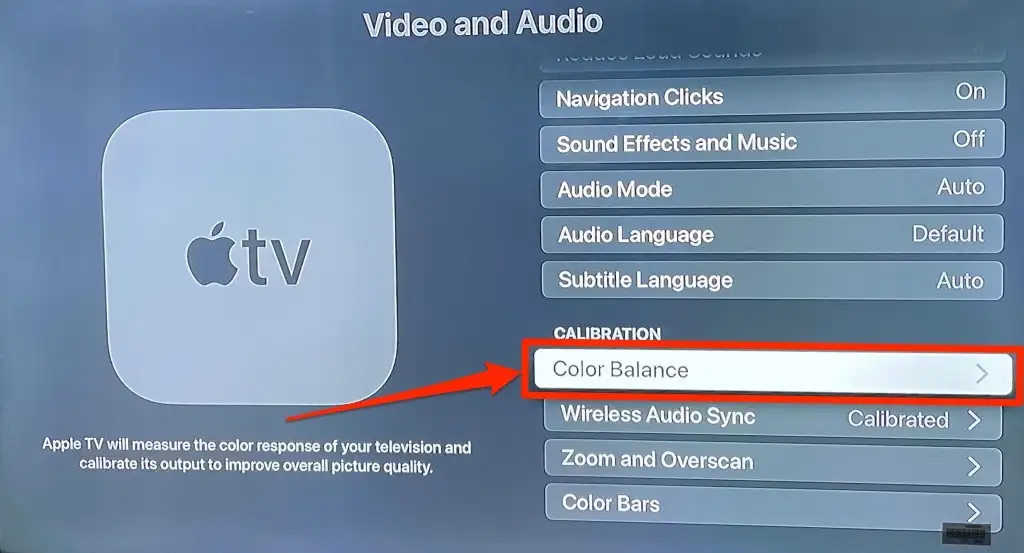
- Вы должны увидеть всплывающее окно «Цветовой баланс» на вашем iPhone. Выберите « Продолжить » и поднесите iPhone еще ближе к экрану телевизора, пока загружается инструмент калибровки.
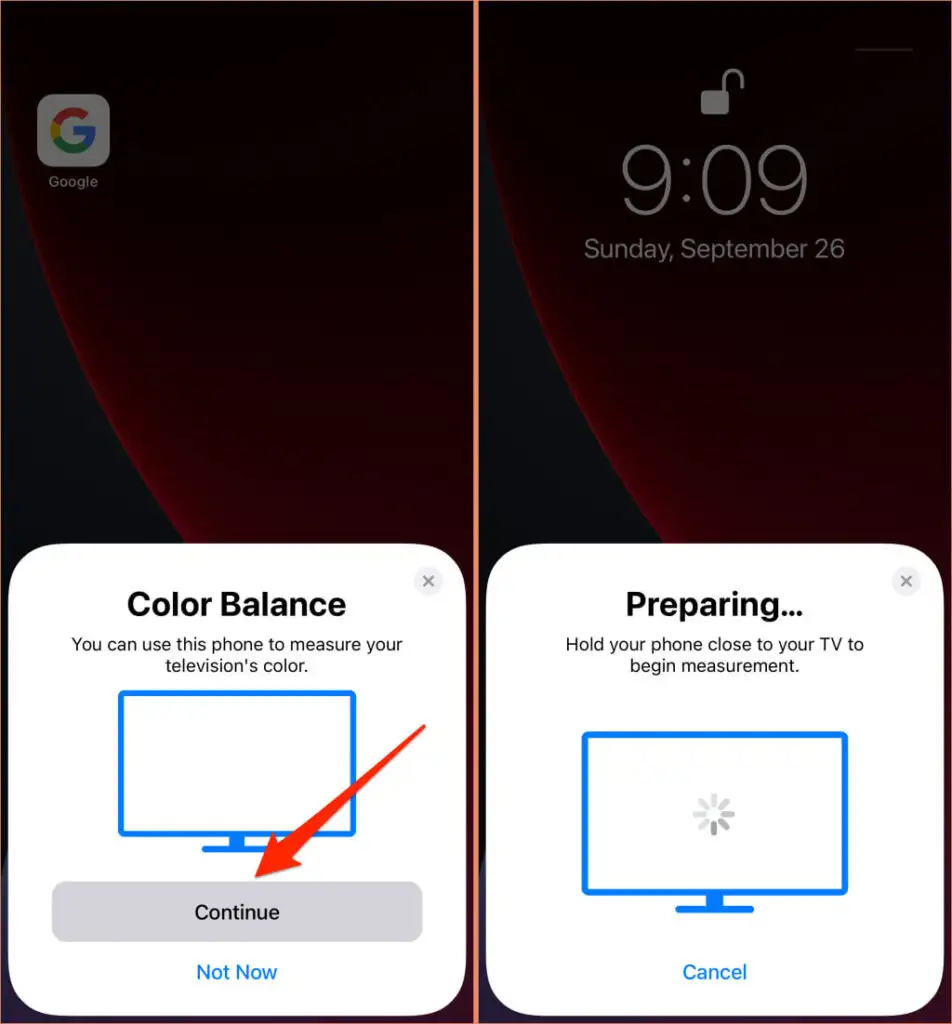
- Переверните устройство так, чтобы экран был обращен к телевизору. Теперь удерживайте и отцентрируйте свой iPhone внутри синего контура на экране телевизора. Убедитесь, что ваш iPhone находится в пределах одного дюйма от экрана телевизора или ближе.

- Синий контур изменится на красный, зеленый, синий и белый в процессе калибровки и измерения цвета. Держите телефон неподвижно, пока на вашем iPhone не появится сообщение «Завершено». Вы также должны увидеть изменения, внесенные Apple TV в дисплей вашего телевизора. Нажмите «Готово» , чтобы продолжить.
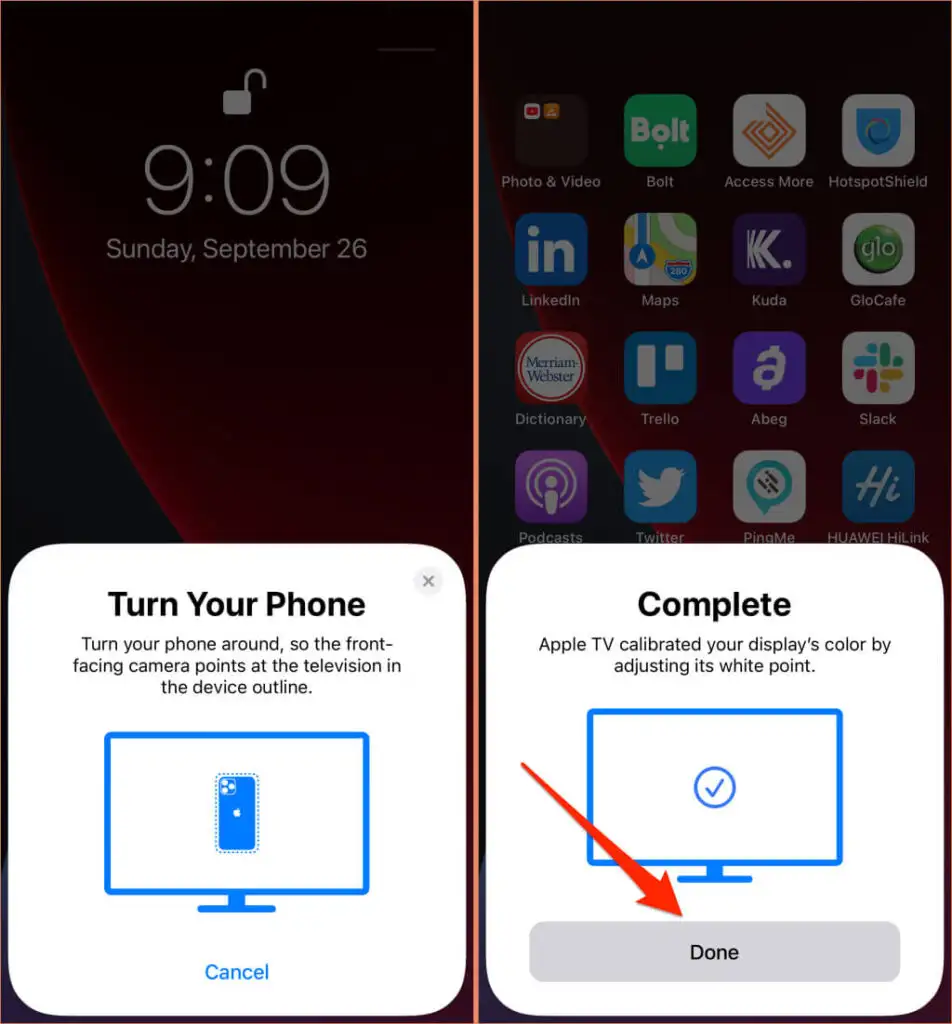
- Выберите Просмотр результатов на телевизоре.
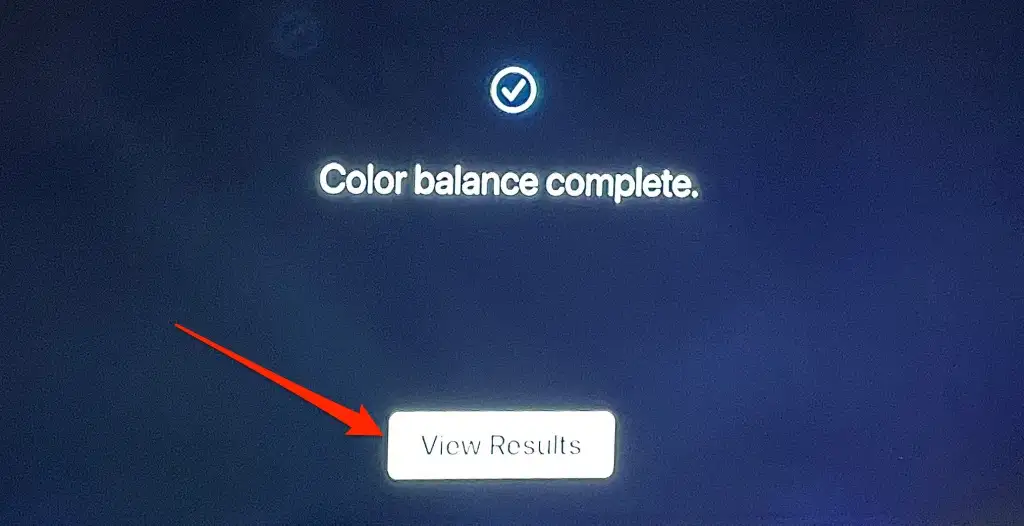
- Перейдите к пункту « Использовать оригинал », чтобы сравнить качество изображения вашего телевизора до и после калибровки. Выберите « Использовать сбалансированный» , чтобы применить калиброванный цветовой баланс.
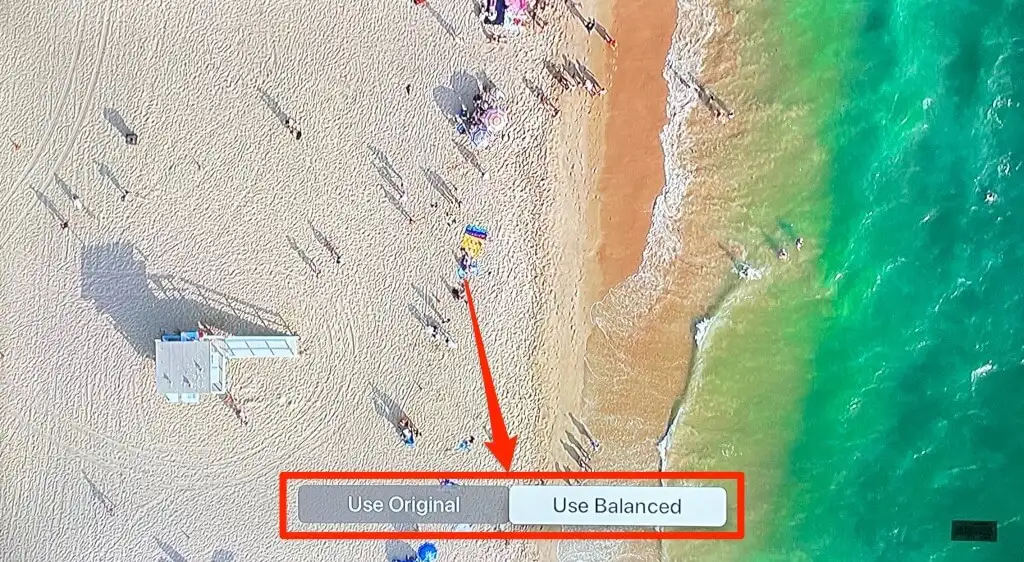
2. Беспроводная синхронизация звука
Если вы хотите проецировать звук с вашего телевизора по беспроводной сети на устройство с поддержкой AirPlay или динамик Bluetooth, используйте функцию беспроводной синхронизации звука для калибровки звука вашего телевизора. Это гарантирует, что вы не столкнетесь с задержкой звука и другими проблемами, связанными со звуком, при потоковой передаче контента на Apple TV.
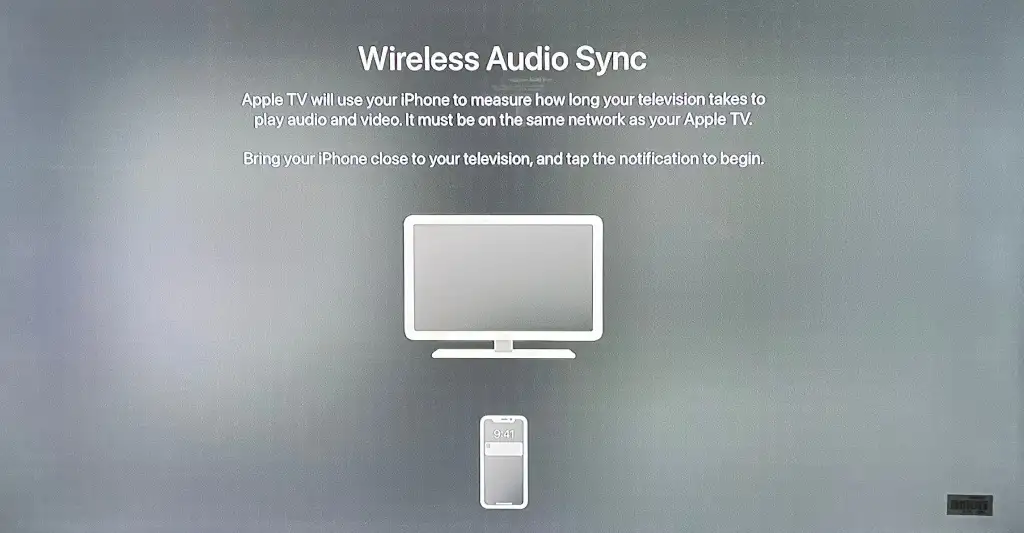
Инструмент «Беспроводная синхронизация звука» будет использовать ваш iPhone для измерения того, сколько времени телевизору требуется для воспроизведения видео и аудио. Чтобы это работало, ваш Apple TV и iPhone должны быть в одной сети Wi-Fi. Кроме того, на вашем iPhone должна быть установлена iOS 13 или более поздняя версия.
- Поднесите iPhone к телевизору, перейдите в «Настройки » > «Видео и аудио» и выберите «Беспроводная синхронизация звука» .
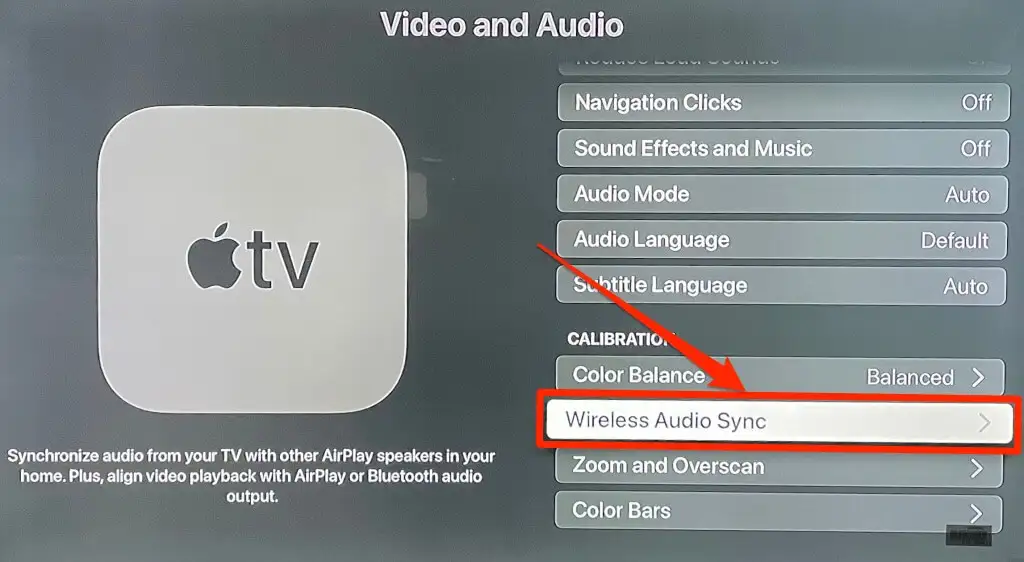
- Вы должны увидеть всплывающее окно «Wireless Audio Sync» на вашем iPhone. Нажмите « Продолжить» , чтобы продолжить.
- Ваш телевизор будет воспроизводить звуковой сигнал во время процесса синхронизации звука. Подождите около минуты или двух, пока не получите уведомление «Синхронизация звука завершена». Нажмите «Готово » на своем iPhone.
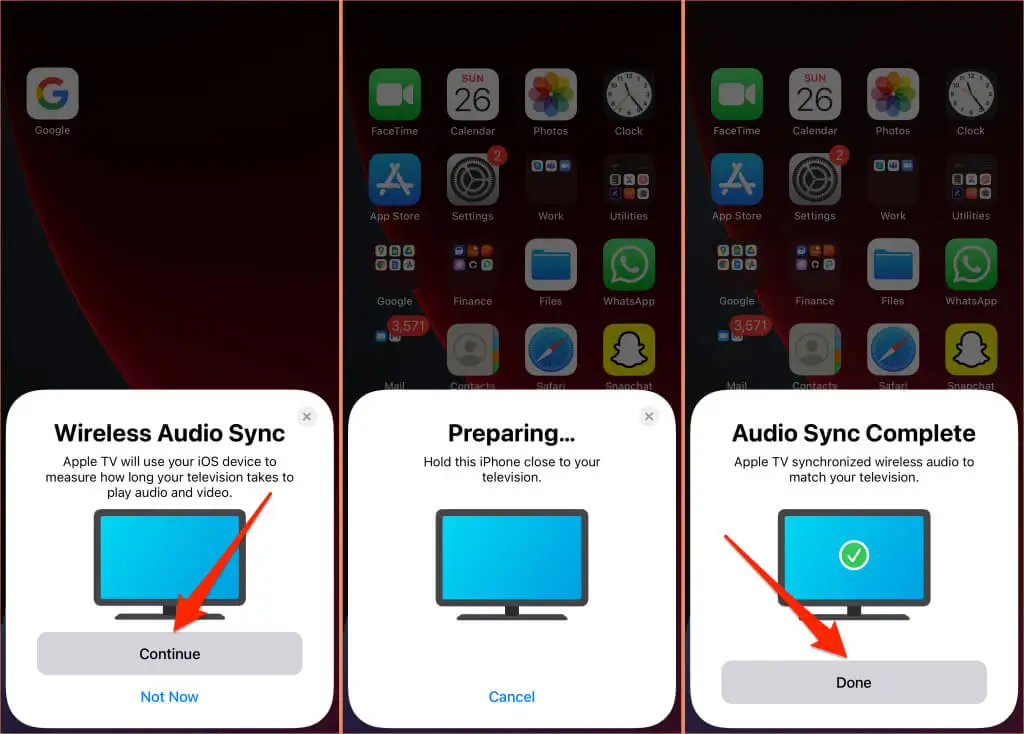
3. Уменьшите громкий шум
Эта функция tvOS позволяет смотреть фильмы и слушать музыку, не мешая окружающим. Включив функцию « Уменьшить громкий шум», ваш Apple TV смягчит звуковые эффекты в фильмах и песнях. Следовательно, это приведет к минимальной громкости без потери деталей и общего качества звука.

Откройте приложение « Настройки Apple TV», выберите « Видео и аудио », выберите « Уменьшить громкие звуки » и убедитесь, что для него установлено значение « Вкл .».
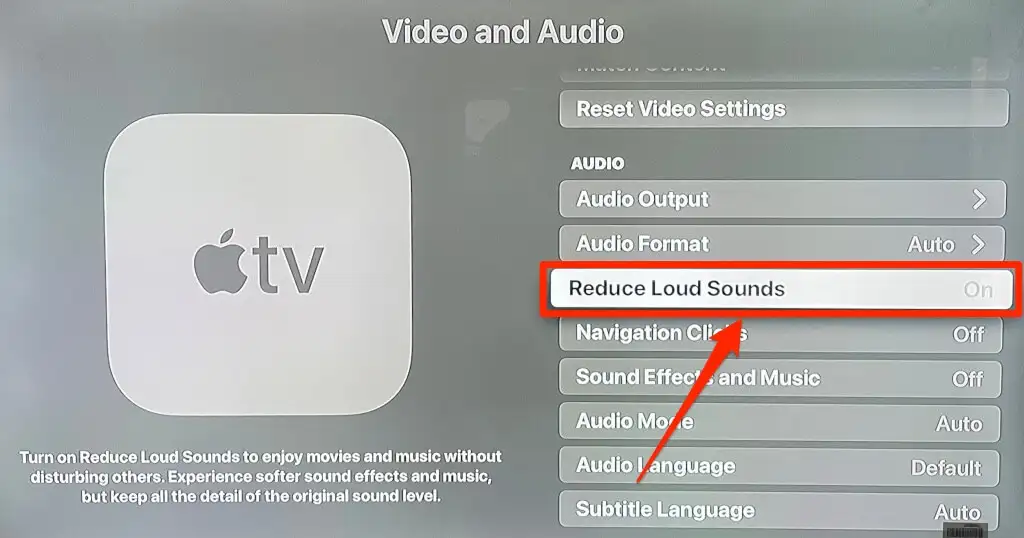
Эта функция сделает просмотр кино ночью более приятным, не будя всех в вашем доме.
4. Настройте кнопку ТВ
По умолчанию однократное нажатие кнопки «ТВ» приведет вас к вкладке «Смотреть сейчас» (или «Далее») в приложении Apple TV. Повторное нажатие возвращает вас на главный экран. Если вы хотите, чтобы кнопка TV открывала главный экран при первом нажатии, измените поведение кнопки TV в меню настроек пульта.
Перейдите в « Настройки », выберите «Пульты и устройства » и установите для параметра « Кнопка ТВ » значение « Главный экран» .
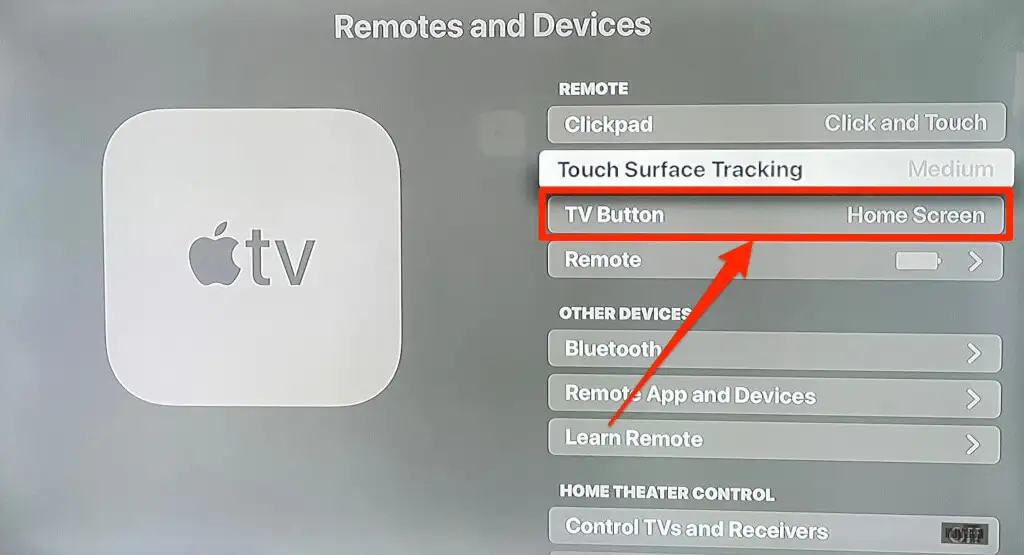
5. Включите автоматическое обновление приложений и программного обеспечения.
Устанавливать и добавлять приложения на Apple TV очень просто. Однако необходимость вручную проверять App Store на наличие обновлений приложений может быть утомительной и занимать много времени. Вот почему вам следует настроить Apple TV на автоматическое обновление приложения, как только в App Store появится новая версия. Также рекомендуется настроить Apple TV на автоматическую установку новых обновлений tvOS, когда они станут доступны.
Включение автоматических обновлений приложений и программного обеспечения является эффективным решением для устранения неполадок, ошибок и ошибок приложений Apple TV.
Перейдите в « Настройки », выберите « Приложения » и установите для параметра « Автоматическое обновление приложений » значение « Вкл .».
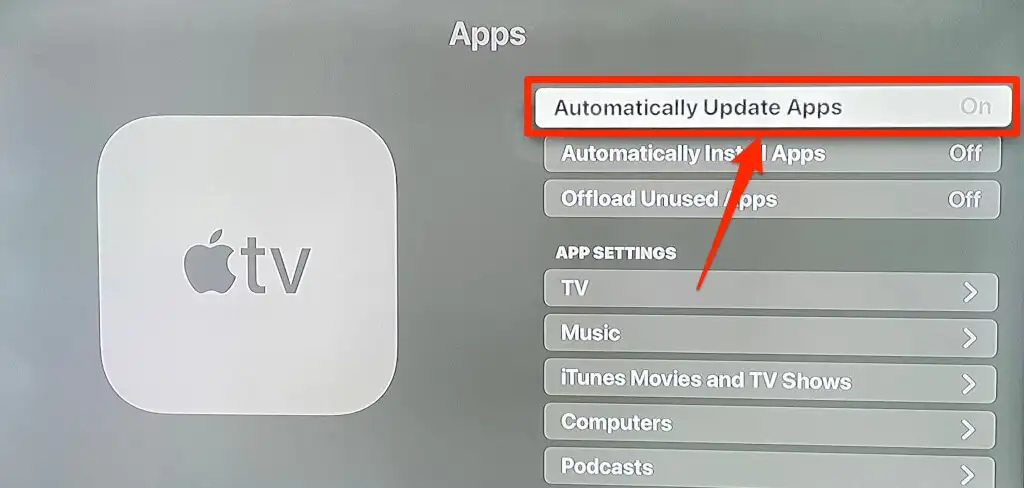
Чтобы включить автоматическое обновление программного обеспечения, выберите « Настройки » > « Система» > «Обновления ПО » и установите для параметра « Автоматическое обновление » значение « Вкл .».
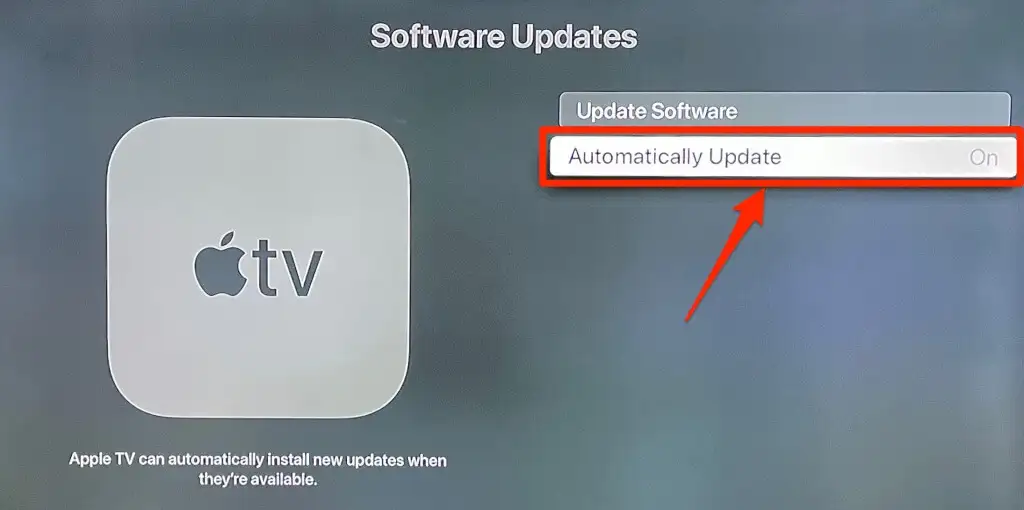
6. Масштабирование дисплея и жирный текст
У вас есть маленький телевизор? Или экран вашего телевизора находится далеко от дивана или кровати? Вам часто приходится щуриться, чтобы найти предметы или понять текст? В настоящее время нет способа увеличить размер текста Apple TV, но выделение текста жирным шрифтом должно помочь вам лучше их видеть.
Перейдите в « Настройки » > « Универсальный доступ » > « Экран » и включите параметр « Жирный шрифт ».
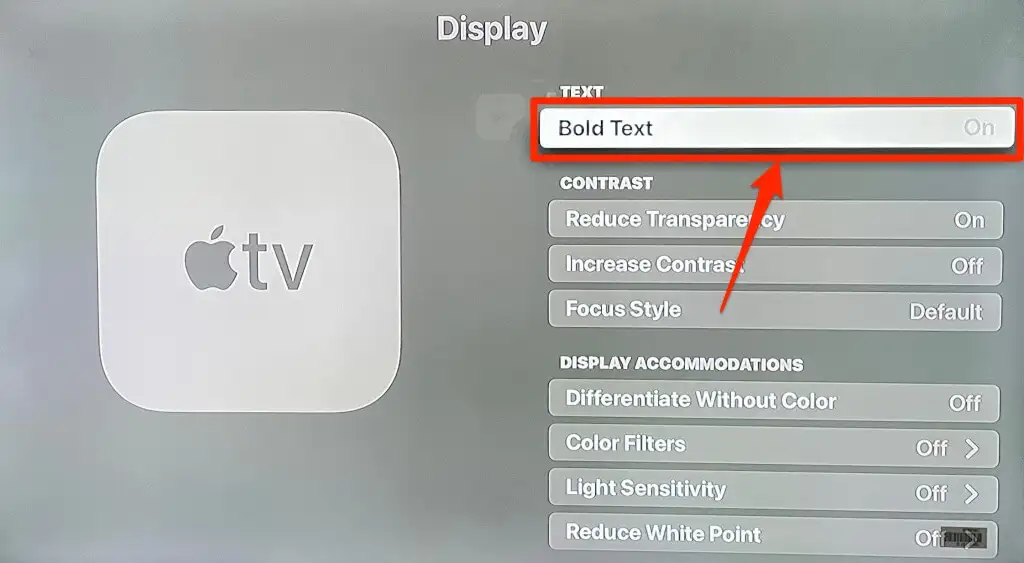
Если вам все еще трудно видеть текст, используйте инструмент масштабирования tvOS, чтобы увеличить элементы на экране по своему усмотрению.
Откройте « Настройки » > «Универсальный доступ » > « Масштаб » и включите «Масштаб ».
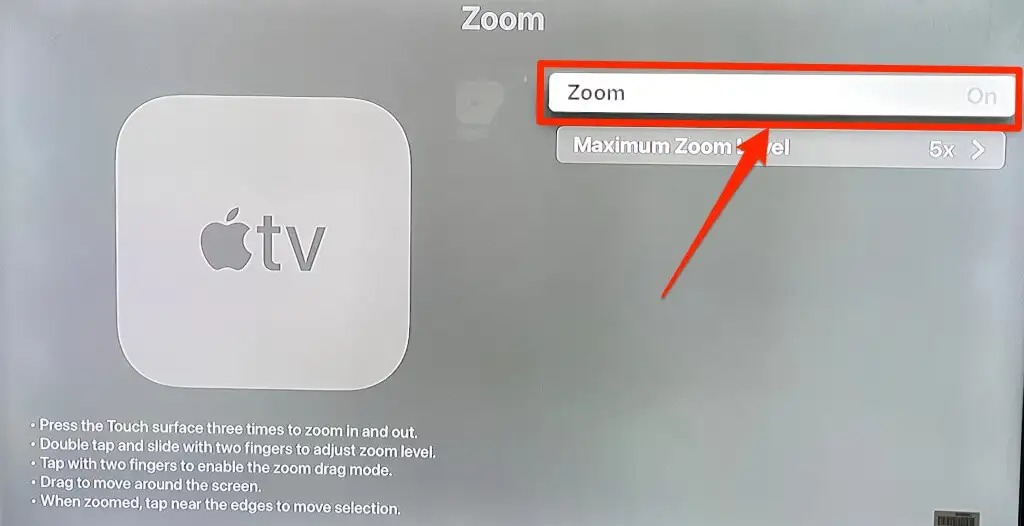
Чтобы увеличить содержимое на экране, коснитесь сенсорной поверхности или сенсорной панели Apple TV Remote три раза подряд. Это увеличит выделенный элемент на экране. Повторите тройное нажатие, чтобы уменьшить масштаб.
Чтобы настроить масштаб, дважды коснитесь и проведите двумя пальцами по поверхности Touch Surface или сенсорной панели.
7. Быстро переключайтесь между приложениями
Вы можете переключаться и перемещаться между приложениями на Apple TV, не заходя на главный экран. Просто дважды нажмите кнопку TV, чтобы запустить режим переключения приложений.
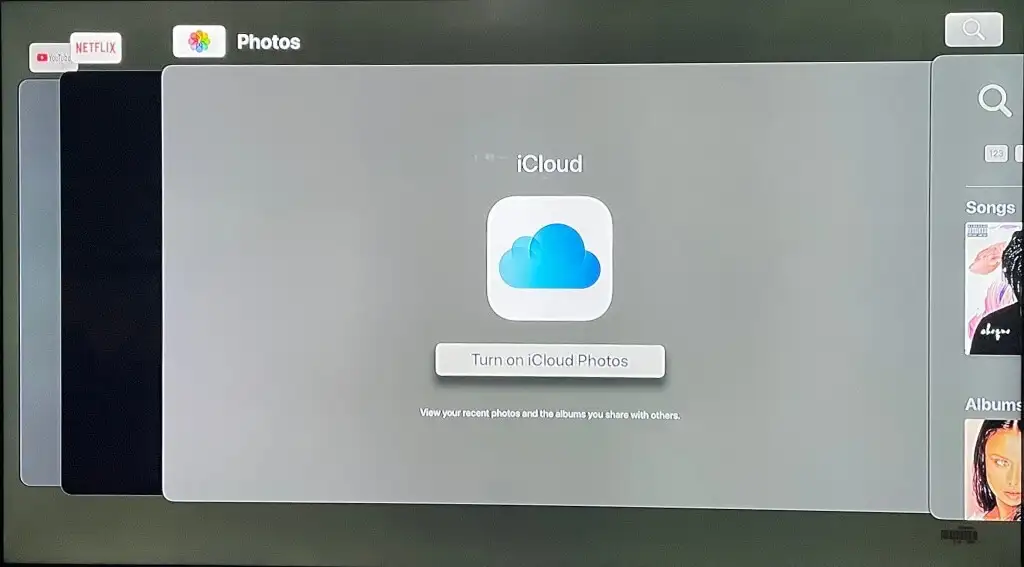
Используйте сенсорную панель пульта дистанционного управления или кнопки направления для перемещения влево или вправо к приложению, которое вы хотите открыть. Вы также можете принудительно закрыть приложения из режима переключения приложений.
Перейдите к приложению, которое хотите закрыть, и проводите вверх по сенсорной панели или сенсорной поверхности, пока предварительный просмотр приложения не исчезнет с экрана. Нажмите кнопку « Назад » или « TV», чтобы выйти из режима переключения приложений.
Не останавливайтесь на достигнутом
Хотите узнать больше обо всех функциях и настройках Apple TV 4K? Ознакомьтесь с официальным руководством пользователя Apple TV. Это длинный документ, но он охватывает основные и дополнительные настройки, которые вам необходимо знать.
